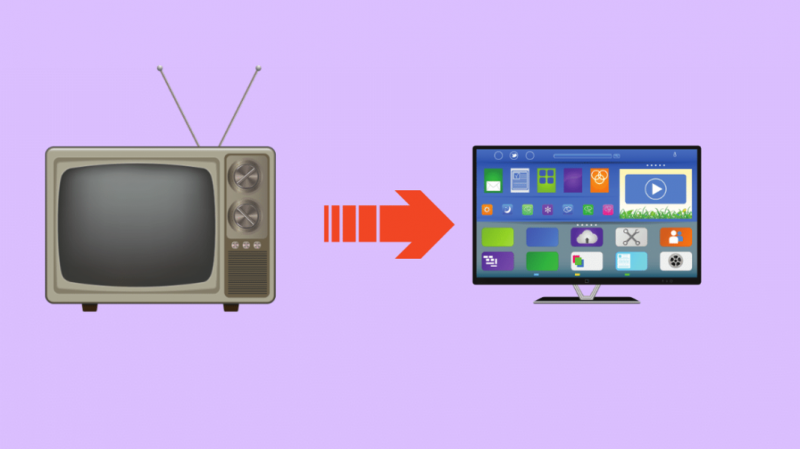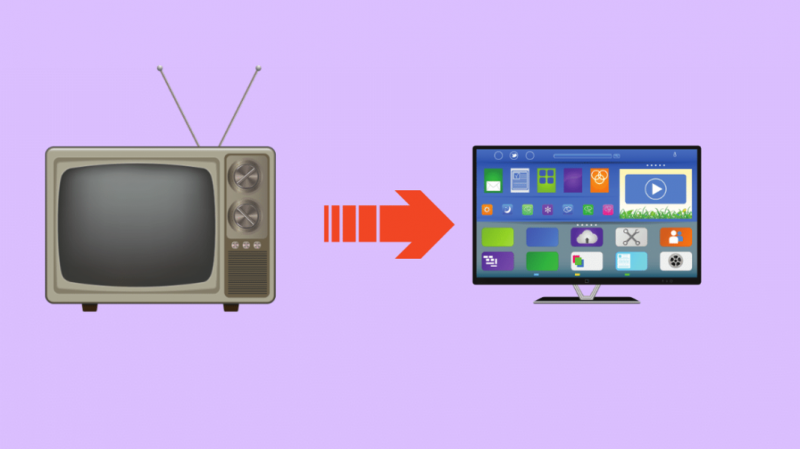
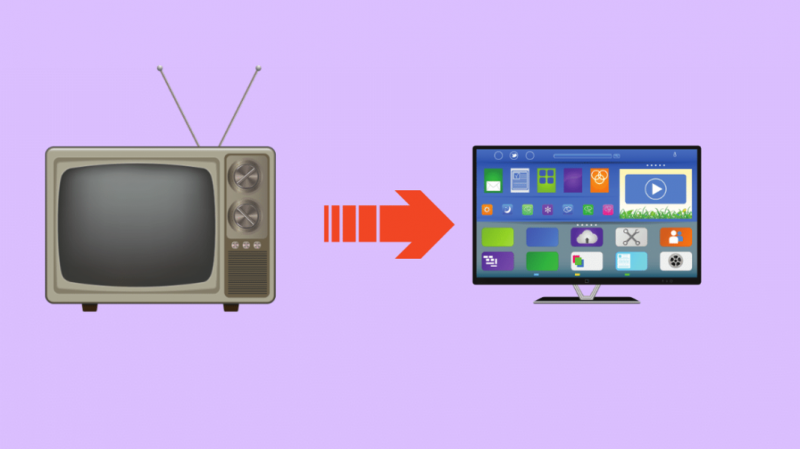
Suponha que você decidiu comprar uma TV inteligente para si mesmo e se depara com o catálogo da loja de eletrônicos local.
Você percebe que a maioria das opções são caras. Como você não quer gastar a quantidade de dinheiro que eles estão pedindo, você começa a procurar alternativas.
E se eu te disser que você pode transformar sua TV antiga em uma smart TV?
Você pode converter uma TV normal em uma Smart TV usando uma Apple TV se estiver no Apple Ecosystem ou obter um streaming stick, como o Amazon Fire TV Stick . Se preferir o Android, você pode obter um Chromecast ou um Nvidia Shield TV Pro.
Também falei sobre como configurar uma Apple TV e configurar um Chromecast. Tudo isso depende se sua TV possui uma porta HDMI, que se parece com isso:
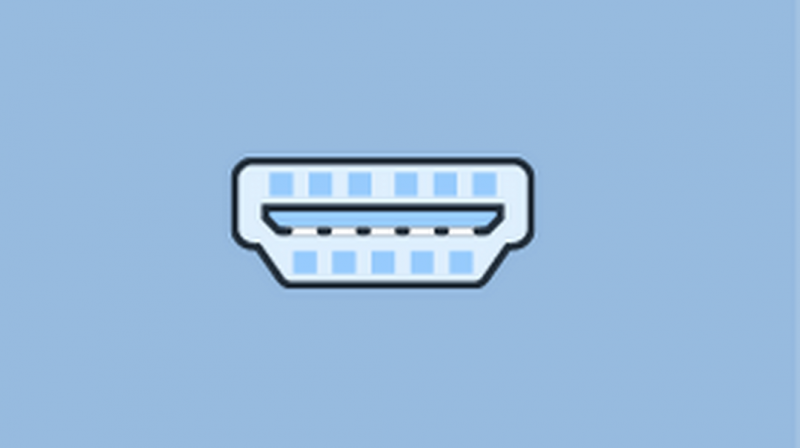
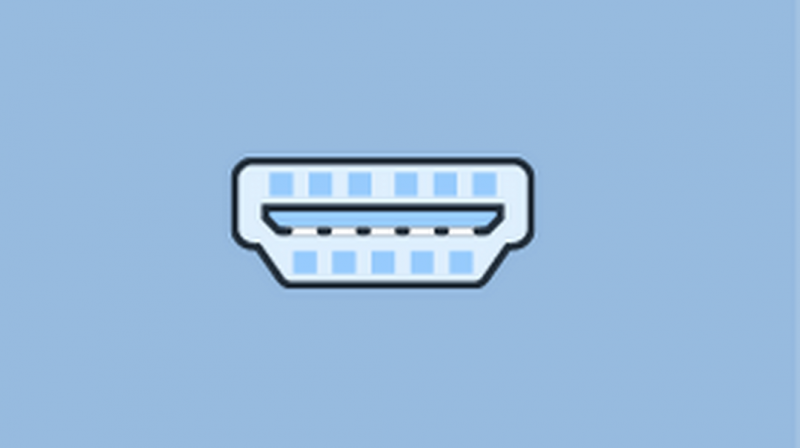
Usando um stick de streaming
Você pode tornar sua TV inteligente com um streaming stick que vem com um sistema operacional ou uma interface.
Ele usa a porta HDMI da sua TV e é alimentado por um adaptador de parede que vem com a embalagem.
Eles permitem que você conecte sua TV não inteligente ao Wi-Fi e use-o para navegar na web e assistir TV online.
Eles são portáteis e acessíveis, proporcionando uma experiência com qualidade de smartphone.
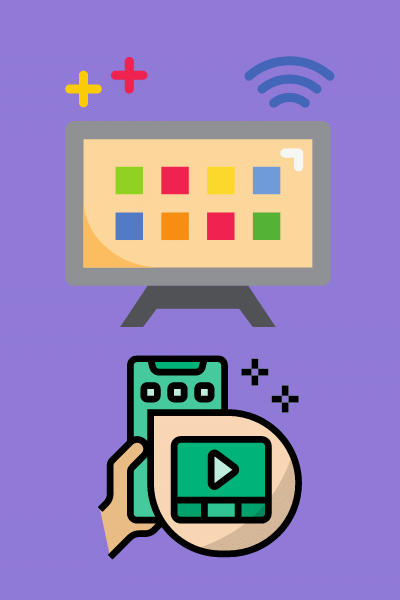
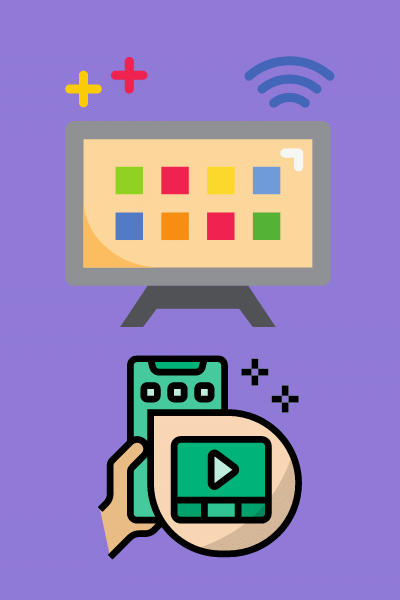
Muitos dispositivos se qualificam para serem chamados de streaming stick, como o Ano e o bastão Amazon Fire TV.
Diferentes modelos e variantes também estão disponíveis e você pode escolher o que deseja, tendo em mente seus usos.
A maioria dos modelos é compatível com 4K e pode transmitir vídeo do seu telefone para a sua TV, juntamente com os recursos usuais de TV inteligente, como uma interface de usuário bem projetada e lojas de aplicativos.
A configuração também é fácil de seguir, mas há alguns detalhes que você precisa saber.
Instalando aplicativos no seu stick Fire TV
Em vez de mexer no controle remoto e usá-lo para digitar com o teclado na tela, você pode perguntar ao Alexa.
Existem também vários controles remotos universais que funcionam com Fire TV Stick .
Dessa forma, você não precisa puxar o cabelo procurando o controle remoto para cada acessório de TV que possui.
- Enquanto mantém pressionado o botão do microfone no controle remoto. Alexa irá aparecer.
- Peça ao Alexa para procurar o aplicativo que você deseja.
- Em seguida, selecione o resultado que deseja abrir.
- Instale o aplicativo e inicie-o.
Usando uma caixa de streaming da Apple TV


A Apple TV é, sem dúvida, o melhor produto do gênero quando se trata do mercado de caixas de streaming.
Ele é compatível com o padrão Dolby Vision HDR e, em termos de áudio, está em conformidade com o padrão Dolby Atmos robusto e preciso.
Graças à linguagem de design acessível e centrada no usuário da Apple, é fácil configurar sua própria caixa de Apple TV com sua TV antiga comum.
Configurando a Apple TV
Procure as portas HDMI na parte traseira da TV e a caixa da Apple TV.
Conecte seu cabo HDMI, uma extremidade na TV e a outra na caixa da Apple TV.
Certifique-se de anotar a porta à qual você conecta o cabo HDMI à sua TV.
Pegue o cabo de alimentação e conecte-o à caixa da Apple TV, com a outra extremidade ligada a uma tomada de parede.
Ligue a TV na fonte HDMI à qual você conectou a Apple TV. Deve ser o número da porta que você anotou antes.
Siga as instruções que aparecem na tela e conclua o processo.
Agora você terminou de configurar sua smart TV com a caixa da Apple TV.
Uma vez na página de destino, você pode usar o controle remoto para navegar pela interface e começar a usar a TV imediatamente.
A vantagem de usar uma Apple TV é a facilidade de configuração que ela oferece e sua compatibilidade com quase todas as TVs com cabo HDMI.
Você também pode usar seu dispositivo Apple, como iPhone, iPad ou Mac, para transmitir vídeo para o dispositivo.
Você pode então aproveitar ao máximo sua Apple TV adicionando-o ao HomeKit .
Você pode seguir as etapas abaixo para configurá-lo por conta própria:
Para iPhone, iPad ou iPod Touch:
Conecte seu dispositivo móvel Apple à mesma rede Wi-Fi à qual sua caixa Apple TV está conectada.
Encontre o vídeo que deseja transmitir; pode ser do YouTube, Facebook ou até da sua galeria.
Toque . O ícone em que você deve tocar será diferente dependendo do aplicativo do qual você está tentando transmitir. (No aplicativo Fotos, toque em e, em seguida, toque em .)
Escolha sua Apple TV. Depois de terminar o streaming, toque no aplicativo do qual você está transmitindo e toque no seu dispositivo móvel Apple na lista.
Para Mac:
- Conecte seu Mac à mesma rede Wi-Fi à qual sua caixa Apple TV está conectada.
- No Mac, navegue até o aplicativo ou site do qual você deseja transmitir o vídeo.
- Nas opções de reprodução de vídeo, clique no ícone.
- Selecione sua caixa da Apple TV.
Usando um Chromecast
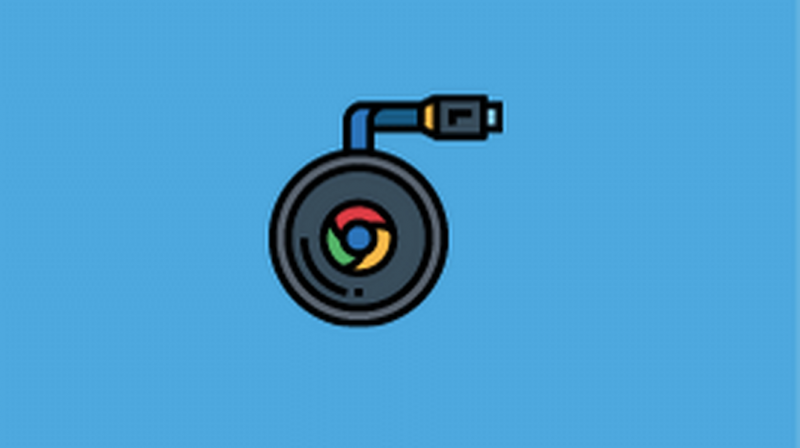
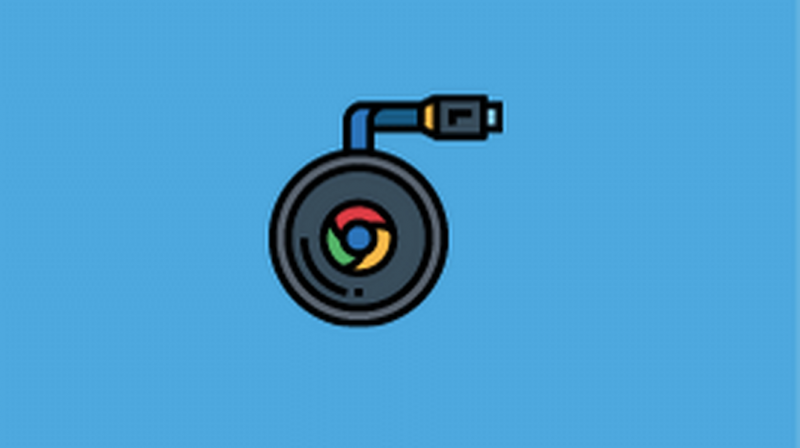
Além de todas as opções que discuti anteriormente, um Chromecast é um método fácil de tornar sua TV inteligente.
Ele, como a maioria dos bastões de streaming, se conecta à sua TV através de HDMI. Você pode usar o próprio dispositivo usando o aplicativo Google Home.
Enquanto Chromecast funciona sem internet , você pode aproveitar ao máximo seu Chromecast com uma conexão com a Internet, aproveitando uma ampla variedade de recursos, desde streaming de vídeo fora da Internet e desligando sua TV com o Chromecast .
Embora tenha havido várias gerações de Chromecast, o curso de configuração geral não mudou muito.
O guia a seguir o guiará pelo processo de configuração do Chromecast com sua TV.
Conecte seu Chromecast e conectá-lo ao Wi-Fi , se for um Chromecast mais recente, e faça o download do app Google Home. Conecte seu Chromecast.
Os Chromecasts de segunda geração têm suporte a Bluetooth.
Depois de iniciar o processo de configuração, você será conectado ao dispositivo imediatamente. Caso contrário, verifique se o telefone está com o Bluetooth ativado.
O Chromecast de primeira geração, no entanto, usa uma rede WiFi ad-hoc temporária que ele cria.
Conecte seu telefone ou tablet a esta rede Wi-Fi, se o seu for um Chromecast de primeira geração
Configure seu Chromecast:
Abra o aplicativo Google Home para concluir o processo de configuração. Se o aplicativo não iniciar com o processo de configuração, toque no ícone do dispositivo no canto superior.
Os dispositivos que precisam ser configurados serão encontrados no topo da lista e correspondem ao nome do dispositivo na lista com o nome exibido na sua TV.
O aplicativo confirmará o identificador temporário. Toque em Continuar. Em seguida, você precisará verificar o código de confirmação na sua TV e confirmar que é o mesmo código no seu telefone tocando em Eu vejo.
A próxima página solicitará que você selecione sua região. Faça isso e toque em Continuar. Agora você será solicitado a nomear seu Chromecast.
Digite o nome e toque em Continuar novamente.
Por fim, faça login na sua conta do Google e vincule o Chromecast à conta para personalizar sua experiência ao usá-lo.
Agora você pode perguntar, eu configurei isso, mas o que posso fazer com isso?.
Há duas maneiras de usar seu Chromecast. Você pode transmitir de um dispositivo móvel ou do seu PC.
Até mesmo a função de transmissão de desktop é útil; Achei a transmissão do telefone melhor e bem projetada, o que pode ser o motivo pelo qual o Chromecast é tão popular.
Abra um aplicativo com transmissão integrada. Alguns que encontrei funcionando são Netflix, YouTube e Pandora.
Navegue até o vídeo ou conteúdo que você assistirá e toque no logotipo do Chromecast, geralmente visto no canto superior direito da tela.
O aplicativo começará a transmitir para sua TV e você poderá começar a assistir.
Uma das vantagens desses streaming sticks é que o próprio dispositivo faz todo o trabalho pesado, portanto, não importa o quão antigo e desatualizado seja o seu dispositivo; ele só precisa executar o aplicativo Google Home.
Outros dispositivos Android para converter sua TV antiga em uma Smart TV


Se o Chromecast não é para você, felizmente o Android é um sistema operacional bastante aberto e você pode experimentar vários bastões de streaming de outras empresas.
O que eu recomendo é o Nvidia Shield TV Pro , pois é poderoso o suficiente para executar muitos títulos de jogos pesados, bem como transmitir mídia 4K HDR10.
Ele não apenas vem com um blaster IR que permite controlar sua TV, mas também vem com um recurso de localizador remoto perdido, bem como um Chromecast embutido.
Pensamentos finais
Espero que você tenha achado este guia útil quando deseja transformar sua TV comum em uma smart TV com a ajuda da caixa da Apple TV, do Amazon Fire TV stick ou do Google Chromecast.
Agora que você converteu com sucesso sua TV em uma Smart TV, você pode aproveitar seus recursos transmissão em 4K , jogando, ou mesmo navegando na web .
Você também pode gostar de ler:
- Uma Smart TV funciona sem Wi-Fi ou Internet?
- Melhores TVs compatíveis com Homekit que você pode comprar hoje
- Melhores TVs inteligentes Alexa para sua casa inteligente
- Apple TV sem som: como consertar em segundos
- Como saber se tenho uma Smart TV? Explicador detalhado
perguntas frequentes
Qual dispositivo transforma sua TV em uma smart TV?
Você pode usar um stick de streaming ou um dongle. Mesmo que isso reduza muito o campo, ainda é difícil selecionar entre a infinidade de marcas no mercado hoje.
Para ajudar nisso, primeiro você precisa identificar o conteúdo que vai assistir. Se for principalmente conteúdo Amazon Prime, um stick Fire TV é uma opção perfeita.
Isso não significa que você não pode assistir Netflix nele, mas foi projetado para ter uma integração mais profunda com os produtos da Amazon, em comparação com outros.
Para o usuário da Apple, que já investiu muito em seu ecossistema de dispositivos e serviços, a Apple TV é a melhor escolha. Ele vai se sentir em casa com a familiaridade e compatibilidade que traz para a mesa.
Para o usuário Android que usa principalmente produtos Google, o Chromecast é uma forte recomendação. E como ele pode usar a mesma conta do Google em seu telefone, a personalização de conteúdo ficará ainda mais fácil para facilitar sua transição para o espaço da smart TV.
Posso transformar minha TV LED em uma Smart TV?
Você pode ligar sua TV LED ou qualquer TV, desde que tenha uma porta HDMI, com dispositivos de streaming dedicados, como o Fire TV stick, Apple TV ou Chromecast
Você pode conectar uma TV não inteligente à Internet?
Se sua TV existente não tiver acesso à Internet, você ainda poderá torná-la inteligente usando um stick de transmissão ou uma caixa de transmissão, como Apple TV, Fire TV stick ou Chromecast.
Uma smart TV pode ser usada como uma TV comum?
Uma TV inteligente é uma TV comum que possui recursos inteligentes, como a capacidade de instalar aplicativos.
Então, sim, você pode usar uma smart TV como uma TV comum e assistir seus canais a cabo favoritos e transmitir Netflix ou Prime Video.
Como faço para que minha TV seja compatível com WiFi?
Se for uma smart TV, você pode acessar as configurações e conectar-se à sua rede Wi-Fi.
Se for uma TV comum, você precisa obter um dispositivo de streaming como um Roku, Fire TV stick ou Apple TV.
Como posso converter minha TV para Android TV?
Você pode converter sua TV comum em uma Android TV com qualquer uma das caixas de TV Android inteligentes, como a Nvidia Shield TV, o Chromecast com Google TV.
O único pré-requisito é que requer uma porta HDMI na sua TV existente.